В период бета-тестирования iOS 16 издание MacRumors написало серию подробных руководств по функциям, освещающих каждое новое дополнение в обновлении, а также объясняющих, как использовать новые функции.

Это всеобъемлющее руководство, включающее все наши материалы, и оно является отличным ресурсом для обычных пользователей, которые не имели возможности протестировать iOS 16 до ее запуска. Все организовано по приложениям или функциям, чтобы легко найти то, что вы ищете, а для владельцев iPad многие из этих функций также доступны в iPadOS 16, за исключением настройки экрана блокировки.
Настройка экрана блокировки
С выходом iOS 16 Apple переработала экран блокировки iPhone, представив одно из самых значительных визуальных изменений, которые мы видели на iPhone за многие годы. Вы можете устанавливать пользовательские обои, изменять шрифт времени и даже выбирать виджеты, которые будут отображаться на экране блокировки.

У нас есть руководство по всем новым изменениям, связанным с экраном блокировки, и длинный список инструкций, которые помогут вам настроить экран блокировки iPhone в соответствии с вашими потребностями.
- Руководство по экрану блокировки iOS 16: виджеты, параметры настройки и многое другое
- Как настроить экран блокировки
- Как создать новый экран блокировки iPhone
- Как установить фотографию в качестве обоев экрана блокировки
- Как перемешивать фотографии на экране блокировки iPhone
- Как изменить частоту перемешивания фотографий на экране блокировки
- Как создать обои экрана блокировки с эмодзи
- Как установить динамические обои экрана блокировки с погодой
- Как установить динамические обои экрана блокировки с астрономией
- Как изменить цвет экрана блокировки iPhone
- Как изменить стиль часов на экране блокировки iPhone
- Как изменить часы экрана блокировки на арабско-индийские
- Как добавить виджеты на экран блокировки iPhone
- Как изменить часы экрана блокировки на арабские цифры
- Как изменить часы экрана блокировки на деванагари
- Как отобразить кольца активности на экране блокировки iPhone
- Как установить уникальный экран блокировки для режима Фокусирования
- Как отображать предстоящие события календаря на экране блокировки iPhone
- Как отображать прогноз погоды на экране блокировки iPhone
- Как отобразить процент заряда батареи iPhone на экране блокировки
- Как изменить расположение уведомлений на экране блокировки
- Как удалить обои экрана блокировки
- Как отключить эффект глубины экрана блокировки
- Как автоматически переключаться на экран блокировки в заданное время
- Как автоматически переключать экраны блокировки в заданном месте
- Как скрыть уведомления на экране блокировки iPhone
- Как обрезать обои экрана блокировки
Приложение Сообщения
Apple добавила ряд очень востребованных функций в приложение «Сообщения» в iOS 16, включая редактирование iMessage, отмену отправки и пометку как непрочитанное, а также теперь приложение «Сообщения» поддерживает SharePlay.

Наше специальное руководство по Сообщениям охватывает все нововведения в приложении «Сообщения» в iOS 16.
- Как отменить отправленное iMessage
- Как отредактировать отправленное iMessage
- Как пометить сообщение как непрочитанное
- Как восстановить удаленные сообщения
- Как сообщить о спам-сообщениях SMS и MMS
Фокусирование
Функция «Фокусирование» была улучшена в iOS 16, что упрощает настройку режимов фокусирования. Режимы фокусирования теперь можно связывать с различными экранами блокировки и домашними страницами для большей настраиваемости при выполнении различных задач.

Все новое в приложении «Фокусирование» объясняется в нашем руководстве по Фокусированию в iOS 16.
- Как использовать фильтры Фокусирования для скрытия контента в приложениях
- Как включить Темный режим с помощью Фокусирования
- Как активировать режим энергосбережения с помощью Фокусирования
- Как связать циферблат Apple Watch с режимом Фокусирования
- Как запретить режимам Фокусирования делиться вашим статусом
- Как ограничить просмотр определенной группой вкладок Safari в режиме Фокусирования
- Как связать учетную запись Почты с Фокусированием
- Как отключить уведомления от определенных людей в режиме Фокусирования
- Как отключить уведомления от определенных приложений в режиме Фокусирования
Safari
В последней версии Safari теперь можно закреплять вкладки, как и на Mac, а также поддерживаются общие группы вкладок. Apple работает над заменой паролей на Passkeys, более безопасный метод аутентификации, и веб-push-уведомления появятся на устройствах iOS.
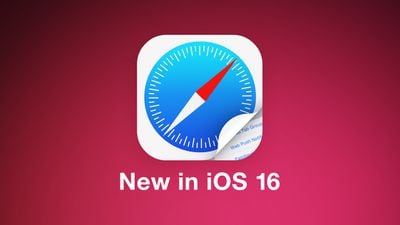
Наше руководство по Safari в iOS 16 подробно описывает все нововведения в браузере Safari.
- Как закрепить вкладки в Safari на iPhone и iPad
- Как создать избранное в группе вкладок Safari
- Как настроить предлагаемые надежные пароли
Приложение Почта
Как и «Сообщения», приложение «Почта» в iOS 16 получает некоторые крайне необходимые функции, чтобы соответствовать конкурирующим приложениям. Функция отмены отправки дает вам 10 секунд, чтобы передумать с электронным письмом, а также есть опции для планирования отправки письма и получения уведомлений о пропущенных вложениях.
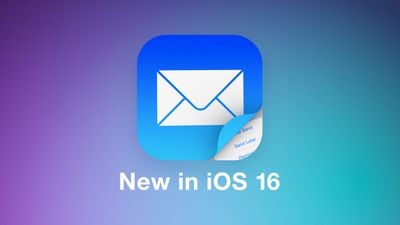
Для полного обзора всех нововведений в приложении «Почта» у нас есть специальное руководство по приложению «Почта» в iOS 16.
- Как отменить отправку писем в Apple Mail
- Как запланировать отправку писем в Apple Mail
- Как получать напоминания о письмах в Apple Mail
- Как использовать функцию «Отслеживание» в Apple Mail
Карты
Приложение «Карты» в iOS 16 приносит долгожданную функцию построения маршрутов с несколькими остановками, а также включает некоторые новые функции общественного транспорта и обновления интерфейса. Полный список всех нововведений в «Картах» в iOS 16 доступен в нашем специальном руководстве, перечисляющем изменения.
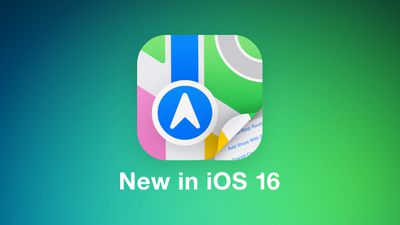
Siri
Siri получила новые возможности в iOS 16, такие как автоматическая отправка сообщений и возможность вставлять эмодзи при отправке текстовых сообщений или электронной почты, а также Apple внесла значительные улучшения в диктовку. Наше полное руководство по Siri в iOS 16 перечисляет все новые функции, а ниже мы также выделили соответствующие инструкции.
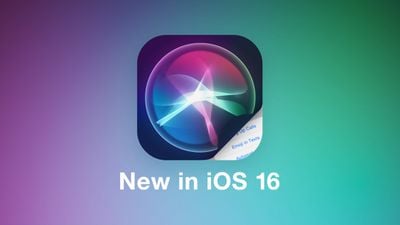
- Как автоматизировать отправку сообщений с помощью Siri
- Как заставить Siri ждать дольше, пока вы закончите говорить
- Как заставить Siri объявлять уведомления через динамик iPhone
- Как использовать Siri для завершения вызова на iPhone
Здоровье и Фитнес
Обновления iOS часто включают новые функции, связанные со здоровьем и фитнесом, и iOS 16 не является исключением. Улучшено отслеживание сна, а также появилась специальная функция отслеживания приема лекарств, чтобы вы могли контролировать то, что принимаете, и получать напоминания о лекарствах.
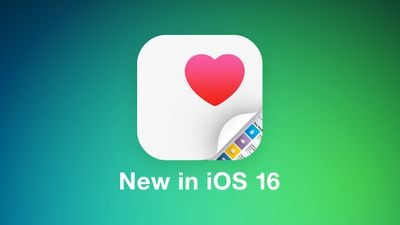
Другие новые функции включают приглашения для обмена данными о здоровье и отслеживание физической активности без Apple Watch, полные сведения доступны в нашем руководстве по Здоровью и Фитнесу в iOS 16.
- Как добавить лекарство или витамин в приложение «Здоровье»
- Как удалить элемент из журнала приема лекарств в приложении «Здоровье»
- Как поделиться списком своих лекарств в приложении «Здоровье»
Общая медиатека iCloud
В iOS 16 появилась Общая медиатека iCloud, упрощающая обмен фотографиями с друзьями и семьей. Общая медиатека по сути идентична стандартной личной медиатеке, но она может поддерживать до пяти человек.

У нас есть полная информация обо всем, что вам нужно знать об Общей медиатеке iCloud в нашем специальном руководстве по Общей медиатеке iCloud. Apple заявляет, что Общая медиатека iCloud не будет доступна при запуске iOS 16 и появится в обновлении iOS 16 позднее в этом году.
- Как контролировать, когда снимки с камеры iPhone сохраняются в вашу Общую медиатеку iCloud
- Как пригласить кого-либо в вашу Общую медиатеку iCloud
- Как создать Общую медиатеку iCloud
- Как включить или отключить уведомления об удалении для Общей медиатеки iCloud
Живой текст
Видео в iOS 16 поддерживают функцию «Живой текст», позволяющую приостановить видео и выделить текст внутри, как если бы это было изображение. Текст в приостановленном кадре видео можно копировать, вставлять, переводить и многое другое.
Другие новые функции «Живого текста» включают камеру для живого перевода, Быстрые действия и многое другое, с полной информацией в нашем руководстве по Живому тексту.
- Как конвертировать валюты, часовые пояса, температуры и многое другое во встроенном тексте
- Как копировать и переводить текст, который появляется в видео на вашем iPhone
Безопасность и конфиденциальность
В iOS 16 есть ряд обновлений, ориентированных на безопасность и конфиденциальность, которые включают Face ID в ландшафтном режиме, Проверку безопасности, более быстрые обновления безопасности, Passkeys и многое другое.

У нас есть специальное руководство по безопасности и конфиденциальности, которое освещает каждую новую функцию, о которой вам нужно знать.
- Как быстро сбросить разрешения на доступ к вашим данным и местоположению на iPhone
- Как отключить быстрые обновления безопасности программного обеспечения на iPhone
Заметки и Напоминания
Apple не уделяла много внимания новым функциям в «Заметках» и «Напоминаниях» в iOS 16, но быстрые заметки теперь работают на iPhone для приложения «Заметки», заметки можно блокировать паролем устройства, и появились обновленные смарт-папки.
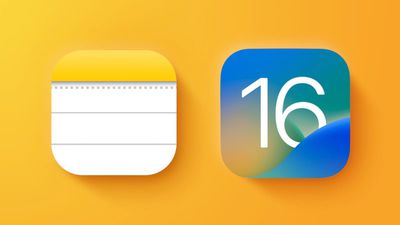
Что касается «Напоминаний», списки можно закреплять, есть умный список «Завершенные», который показывает выполненные задачи, и вы можете сохранять и загружать шаблоны списков. Полный обзор всех нововведений в «Заметках» и «Напоминаниях» доступен в нашем руководстве.
Фото и Камера
Приложение «Фото» получило множество полезных дополнений, таких как возможность копировать и вставлять изменения, а также более безопасные скрытые и недавно удаленные альбомы, которые блокируются биометрическими данными.
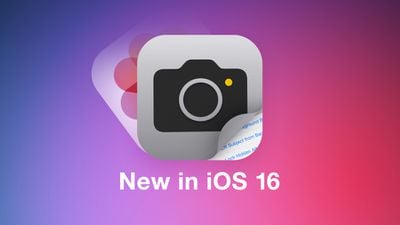
Есть возможность удалять дубликаты фотографий, альбом «Люди» можно сортировать по алфавиту, а для приложения «Камера» теперь есть возможность использовать его для перевода в реальном времени.
Полный список всех нововведений в «Фото» и «Камере» можно найти в нашем руководстве.
- Как переводить текст в приложении «Камера»
- Как заблокировать скрытые и недавно удаленные фотоальбомы
- Как найти, объединить и удалить дубликаты в вашей медиатеке фотографий
- Как копировать и вставлять изменения в фотографии
- Как отменять и повторять отдельные изменения в фотографиях
Поиск Spotlight
На главном экране iOS 16 появилась новая кнопка «Поиск», облегчающая доступ к поиску Spotlight, кроме того, теперь она поддерживает Быстрые действия для таких задач, как запуск таймера, активация Фокусирования или выполнение Быстрой команды.
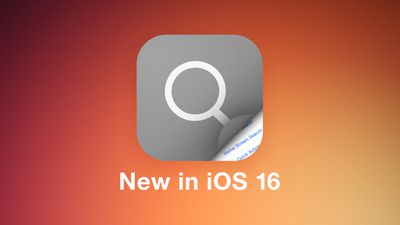
Улучшены предложения Siri, и когда в будущем появятся Live Activities, Spotlight сможет запускать Live Activity, отслеживаемые на экране блокировки. Также есть более полные результаты и улучшения в поиске изображений, с полным обзором Spotlight доступным в нашем руководстве по Spotlight.
Приложение Погода
Приложение «Погода» теперь позволяет нажимать на любой из погодных модулей, чтобы получить гораздо больше информации о таких показателях, как температура, осадки, качество воздуха, УФ-индекс и многое другое, кроме того, есть специальный экран блокировки «Погода» и погодные виджеты, которые можно добавить на любой экран блокировки.
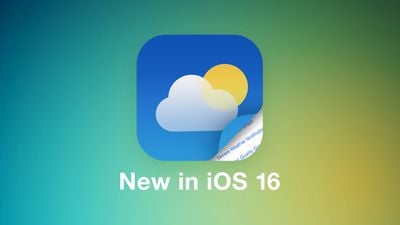
Если вы хотите узнать больше о приложении «Погода», у нас есть специальное руководство по приложению «Погода».
Отзывы о руководстве
Есть вопросы по iOS 16, знаете о функции, которую мы пропустили, или хотите оставить отзыв об этом руководстве? Напишите нам по электронной почте здесь.

















